Comment vérifier la propriété par OKX et le solde de l’adresse de portefeuille ?
Cet article est là pour vous guider dans le processus de vérification de propriété par OKX et de solde de l’adresse de portefeuille en utilisant le fichier d’instantané de réserves et l’outil de vérification de réserves open source d’OKX.
Quelles sont les étapes préliminaires à la vérification ?
1. Ouvrez l’outil de vérification et sélectionnez le fichier zip à télécharger. Le dossier contient les deux outils suivants :
VerifyAddress :sert à vérifier la propriété de l’adresse de réserves.
CheckBalance : sert à vérifier le solde de l’adresse de réserves. (Remarque : il est nécessaire de configurer rpc.json pour configurer le nœud RPC ou l’API ouverte OKLink et autres informations connexes.)
Les outils VerifyAddress et CheckBalance sont présents dans le dossier
2. Ouvrez les fichiers d’audit et téléchargez la preuve de réserves.
3. Placez la preuve de réserves et l’outil de vérification dans le même dossier.
Comment vérifier la propriété d’une adresse de réserves de portefeuille par OKX ?
Les données d’instantané OKX contiennent des adresses, des messages « I am an OKX address » (« Je suis une adresse OKX ») et des signatures, ainsi que des scripts de rachat de BTC multi-signature. Pour confirmer que ces adresses sont bien détenues par OKX, vous pouvez suivre les étapes ci-après.
Le portefeuille BTC propose deux modes de signature : la signature unique et la multi-signature.
La multi-signature adopte la signature au deux tiers. Chaque donnée contient deux signatures, lesquelles sont signées par deux des trois clés privées détenues par OKX. En vérifiant les deux signatures, il est possible de s’assurer qu’OKX est en possession d’au moins deux de ces clés privées, prouvant ainsi qu’il s’agit bien du propriétaire de l’adresse multi-signature.
La transmission de message et les résultats de signature de l’adresse BTC à signature unique permettent d’en attribuer la propriété à OKX.
Portefeuille ETH et USDT
La transmission de message et les résultats de signature sont les preuves de l’appartenance à OKX.
Vous pouvez confirmer la propriété de l’adresse de réserves ayant été publiée par OKX à l’aide des outils tiers ou open source fournis.
Comment vérifier la propriété d’une adresse de réserves de portefeuille par OKX avec des outils de vérification ?
ouvrez le programme de terminal.
Sur Ma : terminal
Sur Windows: invite de commande
Exécutez la commande et localisez le répertoire du dossier de téléchargement. Dans le cas présent, il s’agira de la commande suivante : cd ~/Téléchargements/preuve-de-réserves
Saisissez la commande ci-après dans le terminal (vous pouvez remplacer le nom du fichier par celui d’un autre fichier à valider). - Sur Mac :/VerifyAddress --por_csv_filename=okx_por_20221122.csv
Sur Windows : VerifyAddress.exe --por_csv_filename=okx_por_20221122.csv
Remarque : Si vous êtes sur Mac et que vous recevez le message d’erreur « Impossible d’ouvrir [l’outil] car le développeur ne peut pas être vérifié », rendez-vous dans Préférences système > Sécurité et confidentialité > Général > Cliquez sur le cadenas - Autoriser les applications téléchargées de: App Store et développeurs identifiés
4. Une fois la vérification réussie, le terminal affichera un message signalant la fin de la vérification (« Verify address signature end, all address passed »).

Message « Verify address signature end, all address passed » affiché sur le terminal
Comment vérifier la propriété d’une adresse de réserves de portefeuille par OKX avec des outils tiers ?
Pour vérifier la propriété des types d’adresses suivants, il est possible d’utiliser des outils tiers pour prouver que l’adresse appartient à OKX :
Adresse BTC à signature unique -outil de vérification de signature BTC
Adresse EVM -outil de vérification de signature ETH - Adresse de chaîne TRX : outil de vérification de signature de chaîne TRX
Prenons l’exemple de l’adresse BTC à signature unique:
Téléchargez et ouvrez les fichiers d’audit.
Faites une copie du fichier, notamment de l’adresse, du message et de la signature.

Copier un enregistrement à partir du fichier
3. Ouvrez l’outil de vérification de signature BTC, puis collez-y l’adresse, le message et la signature.
4. Une vérification réussie donnera le résultat suivant :
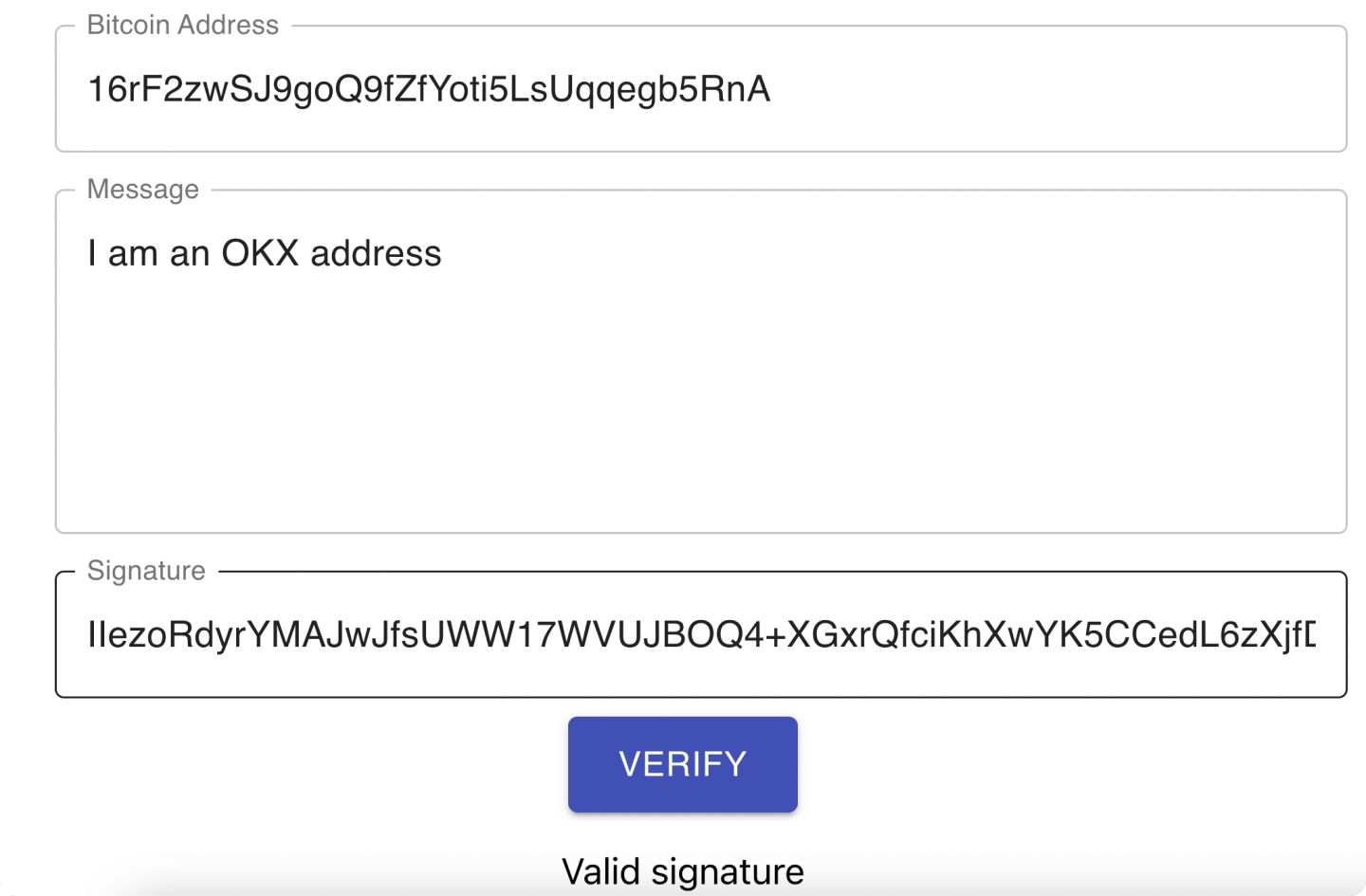
Résultat de vérification
Comment vérifier la propriété des actifs de staking ETH par OKX ?
Pour les actifs de staking ETH, utilisez l’explorateur tiers (beaconcha.in) pour vérifier la propriété par OKX de ces clés publiques.
Téléchargez et ouvrez le fichier de staking ETH.
Copiez les clés publiques valides.

Copier la clé publique valide
3. Accédez à beatercha.in et collez la clé publique du validateur.
4. Vérifiez si les adresses « Adresse de l’émetteur » et « Adresse du destinataire » correspondent aux adresses du fichier de staking ETH. Les informations « Adresse de l’émetteur » et « Adresse du destinataire » sont signées par OKX, confirmant la propriété. Elles peuvent être vérifiées conformément aux instructions ci-dessus.
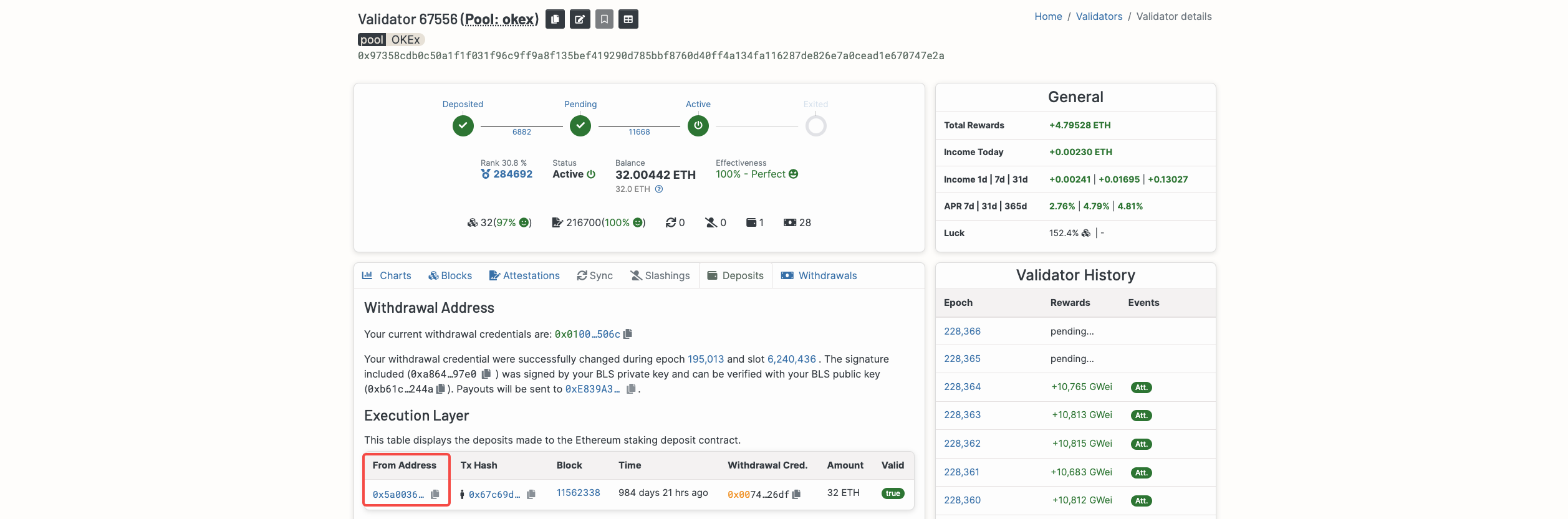
Adresse de l’émetteur
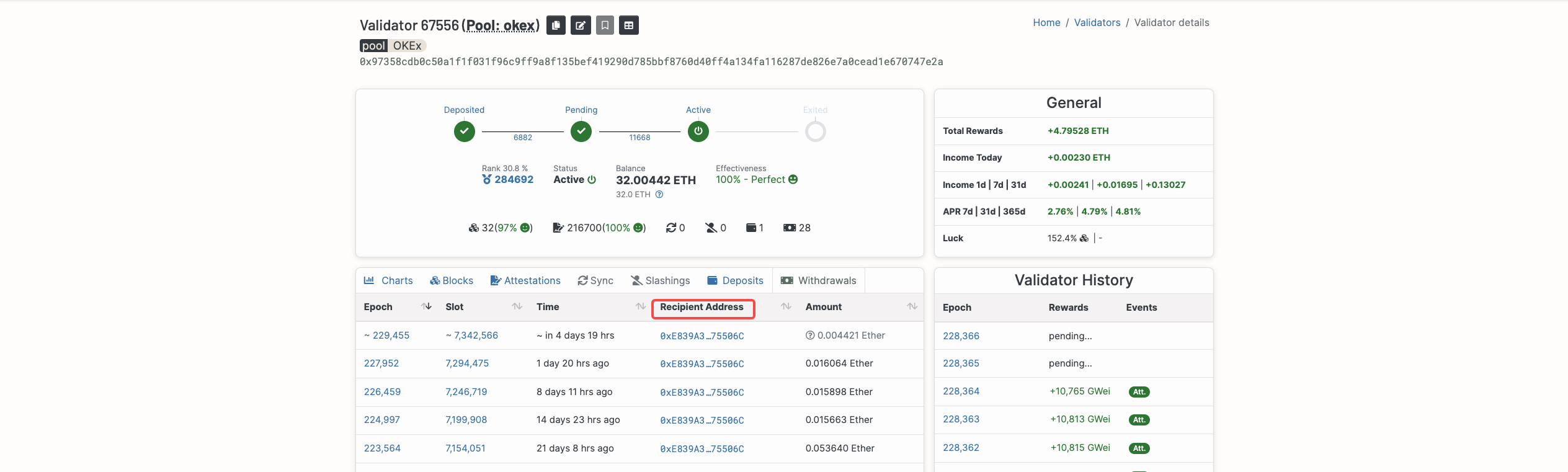
Adresse du destinataire
Comment vérifier le solde d’une adresse de réserves de l’OKX Wallet ?
Comparez le solde de l’adresse d’une chaîne crypto donnée à hauteur de l’instantané avec le solde d’adresse figurant sur le fichier d’instantané publié par OKX pour vous assurer qu’ils sont cohérents.
Comparez la somme des soldes d’adresses d’une chaîne crypto donnée à hauteur de l’instantané avec la somme des soldes d’adresses figurant sur le fichier d’instantané publié par OKX, là aussi pour vous assurer qu’ils correspondent.
Pour obtenir le solde de l’adresse à hauteur de l’instantané, vous pouvez configurer le nœud RPC ou utiliser l’API ouverte d’OKLink.
Comment vérifier le solde d’une adresse BTC donnée et le solde total ?
installez le client Bitcoin Core, synchronisez-le à la dernière hauteur, puis ramenez le bloc à la hauteur de l’instantané d’OKX
Téléchargez Bitcoin Core en version 0.21 ou supérieure.
Modifiez le fichier de configuration de Bitcoin Core pour autoriser l’accès au nœud RPC. Créez un fichier ~/.bitcoin/bitcoin.conf et ouvrez-le avec un éditeur ou exécutez la commande vi ~/.bitcoin/bitcoin.conf ,edit server=1 rpcuser=OKX rpcpassword=OKXWallet
Accédez au répertoire bin, exécutez la commande ./bitcoind et lancez le nœud.
Attendez que le nœud se synchronise à la dernière hauteur. L’opération prendra une douzaine d’heures.
Pour obtenir le solde à la hauteur de l’instantané d’OKX, vous devez ramener le nœud à cette hauteur après synchronisation à la dernière hauteur.
Accédez au navigateur BTC et recherchez le hachage de bloc de la prochaine hauteur après la hauteur de l’instantané. Copiez le hachage de bloc et saisissez-le dans la partie de la valeur de hachage de la commande suivante.
Exécutez la commande ./bitcoin-cli invalidateblock00000000000000000005829017993a7a21e4b7c731c95b9cb979c01294a7bd27
Remarque: « 00000000000000000005829017993a7a21e4b7c731c95b9cb979c01294a7bd27 » a valeur d’exemple. Ce paramètre correspond à la valeur de hachage du prochain bloc à la hauteur du bloc BTC du fichier de preuve de réserves que vous avez téléchargé.
3. Attendez que le nœud revienne à la hauteur de l’instantané. Vous pouvez exécuter la commande ./bitcoin-cli getblockcount pour vérifier que l’opération est terminée ou consulter le rapport du journal de sortie du nœud.

Journal de sortie du nœud
Configurez les paramètres.
Ouvrez le fichier rpc.json.
Configurez les paramètres RPC liés aux BTC dans le fichier rpc.json et enregistrez le fichier.
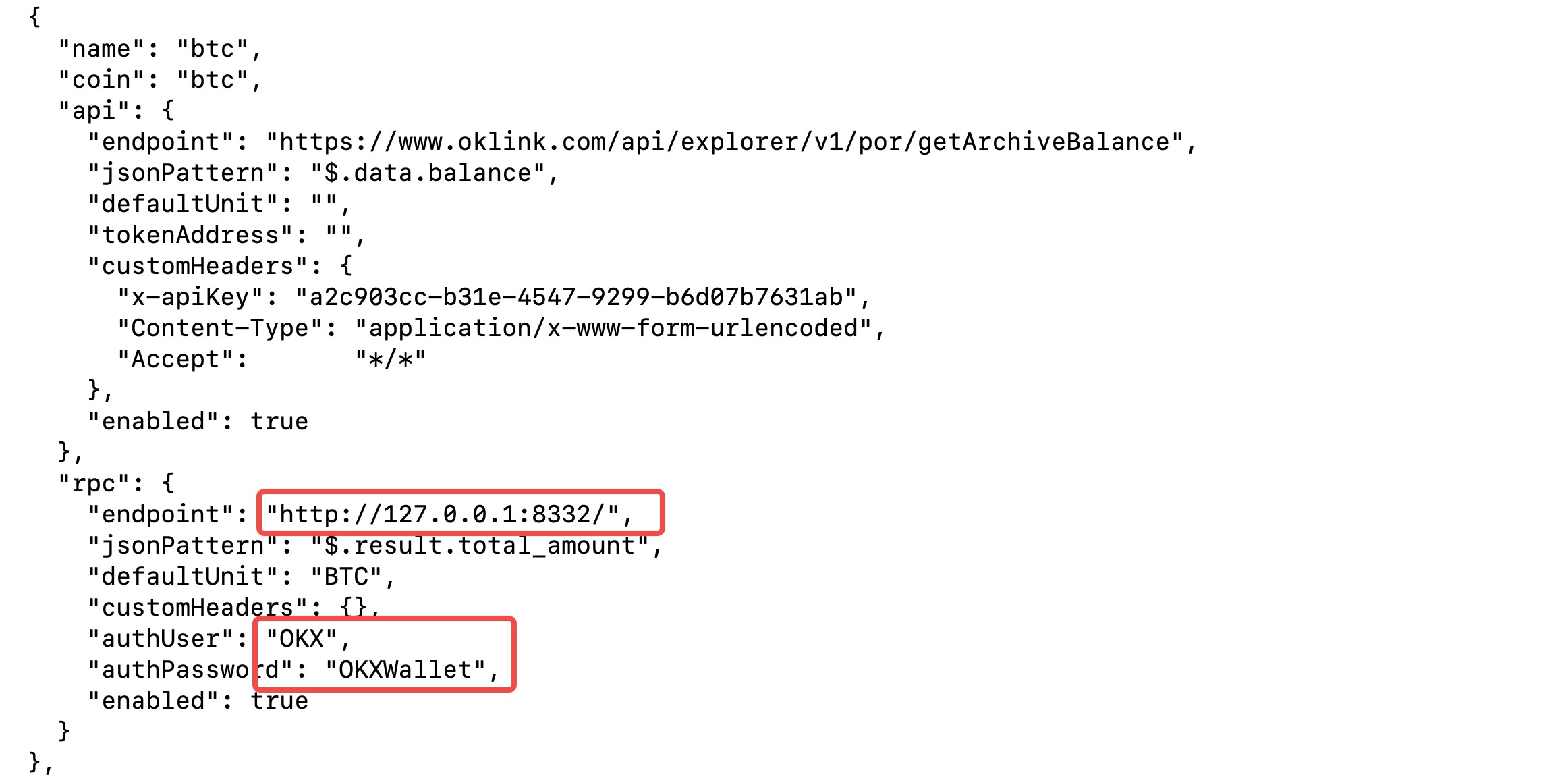
Exemple : configurez les paramètres
Utilisez l’outil CheckBalance pour vérifier que le solde de l’adresse on-chain correspond au solde indiqué dans le fichier d’instantané.
Ouvrez le programme de terminal.
Sur Mac : terminal
Sur Windows : invite de commande
Exécutez la commande et localisez le répertoire du dossier de téléchargement. Dans le cas présent, il s’agira de la commande suivante : cd ~/Téléchargements/preuve-de-réserves
Pour vérifier le solde d’une seule adresse
Saisissez la commande ci-après dans le terminal (vous pouvez remplacer le nom du fichier par celui d’un autre fichier à valider)
Sur Mac:/CheckBalance --mode="single_address" --coin_name="btc" --address="3A1JRKqfGGxoq2qSHLv85u4zn935VR9ToL" --por_csv_filename=okx_por_20221122.csv
Sur Windows: CheckBalance.exe --mode="single_address" --coin_name="btc" --address="3A1JRKqfGGxoq2qSHLv85u4zn935VR9ToL" --por_csv_filename=okx_por_20221122.csv
Remarque: Si vous êtes sur Mac et que vous recevez le message d’erreur « Impossible d’ouvrir [l’outil] car le développeur ne peut pas être vérifié », rendez-vous dans Préférences système > Sécurité et confidentialité > Général > Cliquez sur le cadenas - Autoriser les applications téléchargées de : App Store et développeurs identifiés
Le solde d’une seule adresse s’affiche en fonction du résultat renvoyé.

Le solde d une seule adresse s affiche en fonction du résultat renvoyé 3. Comparez le solde publié par OKX dans le fichier avec le résultat renvoyé, en vérifiant que les deux sont identiques.
Pour vérifier le solde de toutes les adresses
Saisissez la commande ci-après dans le terminal (vous pouvez remplacer le nom du fichier par celui d’un autre fichier à valider)
Sur Mac:/CheckBalance --mode="single_coin_total_balance" --coin_name="btc" --por_csv_filename=okx_por_20221122.csv
Sur Windows: CheckBalance.exe --mode="single_coin_total_balance" --coin_name="btc" --por_csv_filename=okx_por_20221122.csv Remarque: Si vous êtes sur Mac et que vous recevez le message d’erreur « Impossible d’ouvrir [l’outil] car le développeur ne peut pas être vérifié », rendez-vous dans Préférences système > Sécurité et confidentialité > Général > Cliquez sur le cadenas - Autoriser les applications téléchargées de : App Store et développeurs identifiés
Le solde de toutes les adresses s’affiche en fonction du résultat renvoyé.

Le solde de toutes les adresses s’affiche en fonction du résultat renvoyé 3. Comparez le solde publié par OKX dans le fichier avec le résultat renvoyé, en vérifiant que les deux sont identiques.
Comment vérifier le solde d’une adresse ETH/USDT donnée et le solde total ?
OKX a publié des adresses de portefeuille sur Ethereum, Optimism, Arbitrum, Polygon, Avalanche et d’autres blockchains, ainsi que les soldes correspondants en ETH ou USDT. Vous pouvez vérifier le solde de ces adresses en utilisant des outils open source. Pour la vérification, vous pouvez opter pour le RPC par défaut, un RPC tiers ou l’API OKLink.
Pour utiliser le RPC par défaut sans modifier rpc.json, référez-vous directement aux étapes de vérification.
Pour utiliser un nœud RPC tiers (Infura ou Alchemy, par exemple), consultez la section des annexes.
Pour procéder à la vérification via l’API OKLink, consultez la section des annexes.
Utilisez l’outil CheckBalance pour vérifier que le solde de l’adresse on-chain correspond au solde indiqué dans le fichier d’instantané.
1. ouvrez le programme de terminal.
Sur Mac: terminal
Sur Windows: invite de commande
2. Exécutez la commande et localisez le répertoire du dossier de téléchargement. Dans le cas présent, il s’agira de la commande suivante : cd ~/Téléchargements/preuve-de-réserves
Pour vérifier le solde d’une seule adresse
1. Imaginons que vous souhaitiez vous assurer que le solde de l’adresse ETH 0xc5451b523d5fffe1351337a221688a62806ad91a à la hauteur spécifiée corresponde au solde indiqué dans le fichier d’instantané (ici, okx_por_20221122.csv). Dans ce cas, il vous faudra exécuter la commande ci-après dans le terminal :
Sur Mac: ./CheckBalance --mode="single_address" --coin_name="eth" --address="0xc5451b523d5fffe1351337a221688a62806ad91a" --por_csv_filename=okx_por_20221122.csv
Sur Windows: CheckBalance.exe --mode="single_address" --coin_name="eth" --address="0xc5451b523d5fffe1351337a221688a62806ad91a" --por_csv_filename=okx_por_20221122.csv
Remarque :
Pour les requêtes concernant d’autres devises, remplacez « coin_name » et « address » par les valeurs correspondantes.
Si vous êtes sur Mac et que vous recevez le message d’erreur « Impossible d’ouvrir [l’outil] car le développeur ne peut pas être vérifié », rendez-vous dans Préférences système > Sécurité et confidentialité > Général > Cliquez sur le cadenas - Autoriser les applications téléchargées de : App Store et développeurs identifiés
2. Le solde de l’adresse de requête ETH à la hauteur spécifiée s’affiche en fonction du résultat renvoyé.

Solde de l’adresse de requête ETH à la hauteur spécifiée 3. Comparez la preuve de réserves publiée par OKX aux résultats de sortie, et le solde de l’adresse à celui qui figure sur la preuve de réserves, et vérifiez que tout correspond. Vous pourrez ainsi vous assurer de l’exactitude de l’instantané d’OKX pour le solde de cette adresse.
Vérifier le total de tous les soldes d’adresses d’une crypto donnée
1. Imaginons que vous souhaitiez vous assurer que le solde de toutes les adresses ETH à la hauteur spécifiée correspond au solde indiqué dans le fichier d’instantané (ici, okx_por_20221122.csv). Dans ce cas, il vous faudra exécuter la commande ci-après dans le terminal :
Sur Mac:./CheckBalance --mode="single_coin_total_balance" --coin_name="eth" --por_csv_filename=okx_por_20221122.csv
Sur Windows: CheckBalance.exe --mode="single_coin_total_balance" --coin_name="eth" --por_csv_filename=okx_por_20221122.csv
Remarque :
Si vous devez envoyer une requête dans d’autres devises, remplacez « coin_name » par des valeurs prises en charge telles que BTC, ETH, ETH-ARBITRUM, ETH-OPTIMISM, USDT-ERC20, USDT-TRC20, USDT-POLY, USDT-AVAXC, USDT-ARBITRUM ou USDT-OPTIMISM.
Si vous êtes sur Mac et que vous recevez le message d’erreur « Impossible d’ouvrir [l’outil] car le développeur ne peut pas être vérifié », rendez-vous dans Préférences système > Sécurité et confidentialité > Général > Cliquez sur le cadenas - Autoriser les applications téléchargées de : App Store et développeurs identifiés
2. Le solde de toutes les adresses ETH à la hauteur spécifiée s’affiche en fonction du résultat renvoyé.
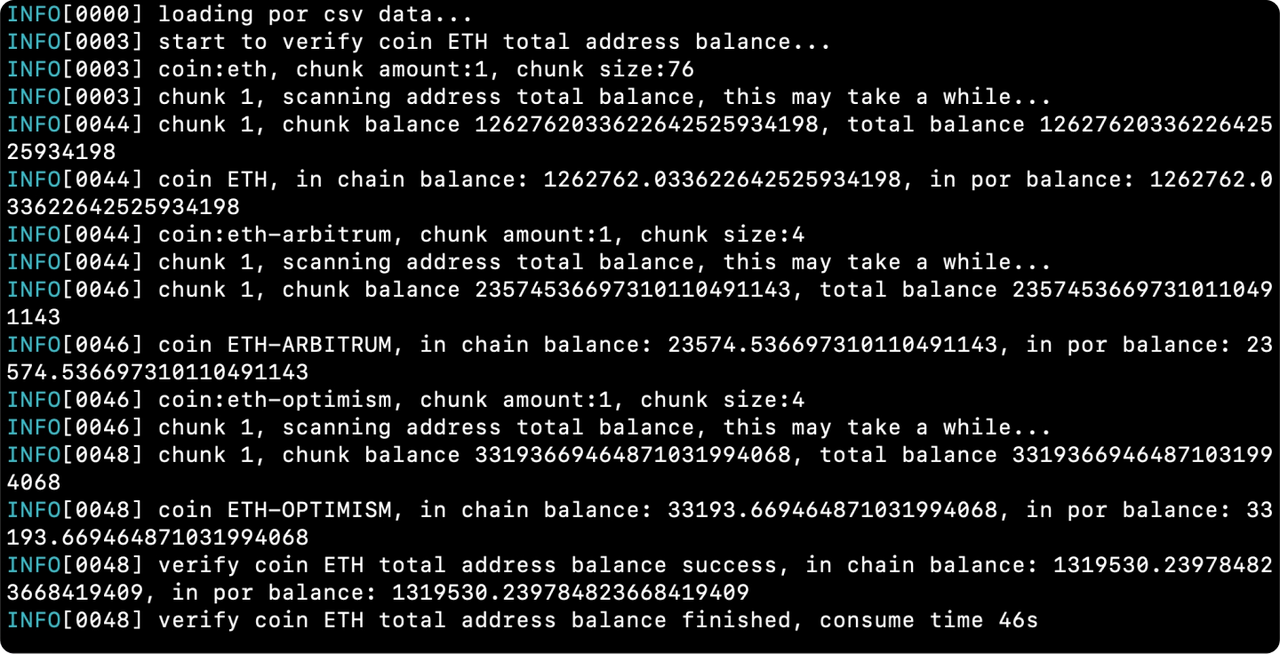
Solde de toutes les adresses ETH à la hauteur spécifiée 3. Comparez la preuve de réserves publiée par OKX aux résultats de sortie, et le total des soldes de toutes les adresses à celui qui figure sur la preuve de réserves, et vérifiez que tout correspond. Vous pourrez ainsi vous assurer de l’exactitude de l’instantané d’OKX pour le total des soldes.
Annexe
Utiliser un nœud RPC tiers (Infura ou Alchemy, par exemple) Configurez les paramètres RPC de chaque nœud d’archive de chaîne dans le fichier rpc.json comme indiqué ci-après :
Obtention du nœud d’archive EVM
Installez le nœud d’archive manuellement. L’opération de synchronisation peut prendre un peu de temps. Référez-vous à ce site
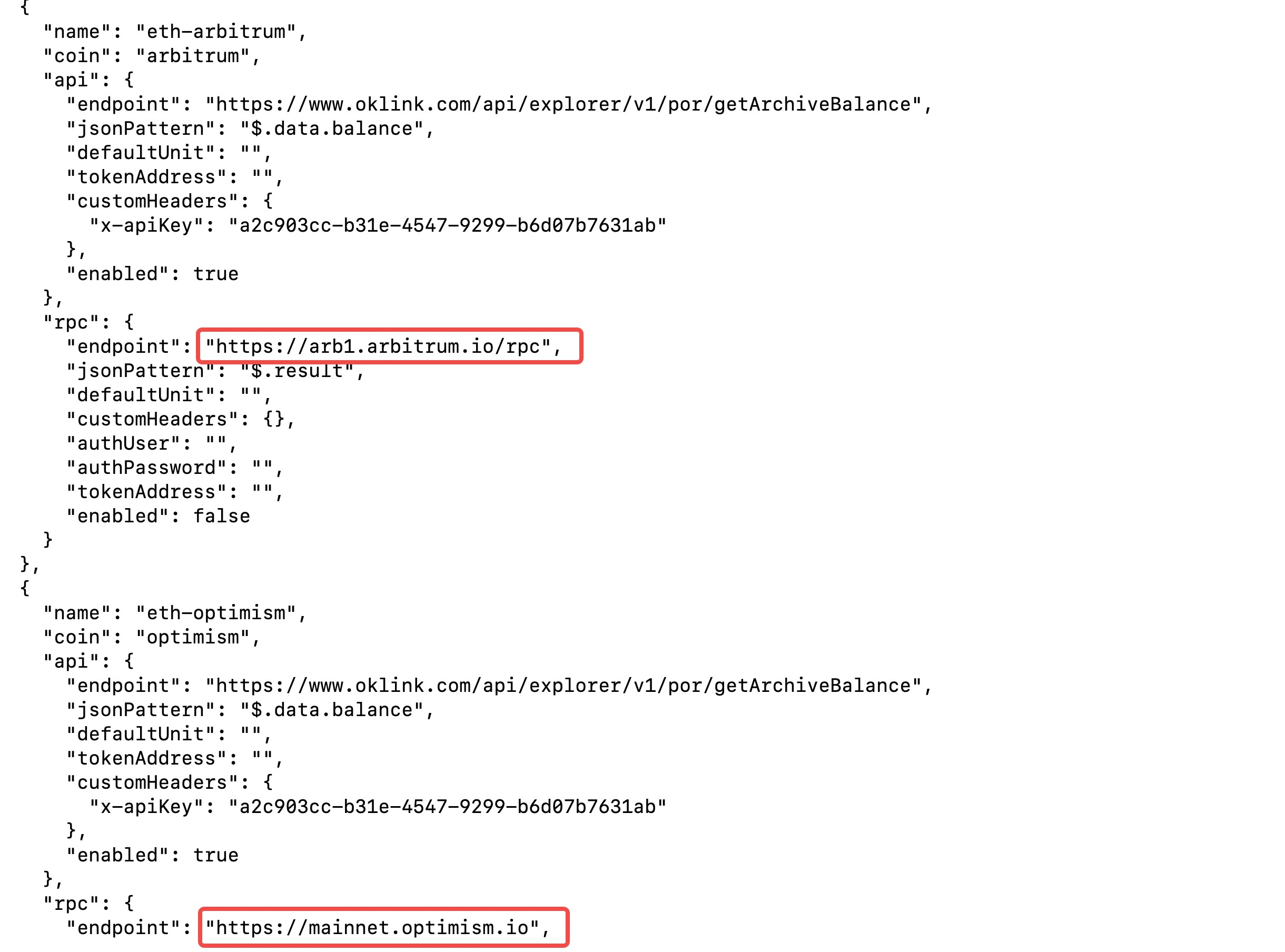
Exemple : Alchemy propose un service de nœud d’archive Ethereum
Vérification de solde via l’API OKLink
Connectez-vous à OKLink
2. Rendez-vous dans Profil > API.
Dans la section Données on-chain, cliquez sur le bouton Créer une API de façon à créer une clé API.

Configurez les paramètres liés à l’API ouverte OKLink dans le fichier rpc.json
OKLink est une entreprise spécialisée dans les mégadonnées (big data) blockchain. Son interface ouverte permet de lancer une requête afin d’obtenir le solde d’adresse à une hauteur donnée sur la blockchain. Vous pouvez également vous servir de l’API publique d’OKLink pour vérifier l’exactitude du solde d’adresse publié par OKX.